外部存储工具
三、专业软件辅助
现在,如果说您在备份桌面数据的时候有比较特殊的需求,那么备份软件能协助您自动解决问题,无需手动操作,节约时间与精力。目前不乏免费与付费的优秀选择,此类优质软件均能为您提供丰富的选项设定,例如:定时备份、增量备份等,满足各类用户需求。如果您不知道哪一款备份的效果很好,可以试试看“Disksync”软件。
具体备份操作:
首先,可以直接在设备运行自己所选的软件,新建一个备份桌面数据的任务,也就是对数据的位置、传输的方式、存储的目录进行筛选。最后,进入到任务管理的解决,确认没有其它需求的前提下,点击“开始备份”即可。当然了,如果说您需要备份电脑文件的频率很高,那么在执行备份操作的时候,可以选择使用其中新建好的任务来完成。
专业软件辅助
四、采用云端服务
如今,市面上有很多知名的云存储平台,如百度云、腾讯云、微软 OneDrive 等。我们只需在这些平台上注册一个账号,然后在电脑上安装相应的客户端或通过网页版登录。接着,找到桌面上的文件,选择“上传”到云存储中。这样,无论在任何地方,只要有网络连接,我们都可以访问和下载这些备份的数据。云存储的优点在于它具有高可靠性和安全性,数据存储在云端,不会受到本地硬件故障的影响。
采用云端服务
五、系统内置功能
此外,Windows和macOS等系统自带有备份工具。比如在Windows系统中,你可以通过控制面板进入备份与还原设置,按照提示步骤操作,就能对桌面资料进行备份。这个过程能确保文件的原有信息和组织结构得到完整保存。不过,系统自带的备份功能虽好,但需占用一定磁盘空间,而且操作起来较为繁琐。因此,在开始备份前,务必要检查存储空间是否充足,并设定一个合适的备份方案。通过这种方式,可以确保数据定期自动备份,确保数据的时效性。
系统内置功能
六、自动执行技巧
为了保障数据安全,可以启用自动备份功能。许多软件和系统都允许根据时间或特定事件来启动备份操作。例如,可以安排每天夜间自动执行备份,亦或是在文件被修改后立即进行备份。同时,自动备份功能能帮我们省去不少麻烦,减少因疏忽而丢失数据的可能。然而,别忘了定时核实备份是否顺利,以防软件故障或其他意外情况造成备份失败。如此一来,才能确保数据的安全无忧。
自动执行技巧
七、备份注意事项
除了上面介绍的六个方法以外,在进行备份操作时,我们还需要注意一些事项。一是要确保备份设备或云存储服务的空间足够,以容纳需要备份的数据。二是要定期检查备份数据的完整性和可用性,可以定期打开备份文件进行验证。三是要注意备份数据的安全性,避免将备份数据存储在容易受到攻击的设备或位置上。
备份注意事项
最后总结来看:备份电脑桌面上的数据是保护我们重要信息的重要措施。通过外接存储设备、云存储服务和备份软件等方式,我们可以有效地备份桌面上的数据,避免因电脑故障或其他原因导致数据丢失。在日常使用电脑的过程中,我们应该养成定期备份数据的习惯,以确保我们的重要信息始终安全可靠。返回搜狐,查看更多